IT・インターネット
Windowsの使い方 新着記事一覧(8ページ目)
セーフモードで起動すると削除できる場合がある
Windowsを使用していると、さまざまなアプリケーションソフトが実行中となるため、削除したいファイルを何か別のプログラムが実行中のため、削除できないということがあります。こんな時はだいたい通常に再起動すれば削除できる場合がほとんどですが、中には削除できない場合があります。
 Windowsで削除できないファイルへの対処法投稿記事
Windowsで削除できないファイルへの対処法投稿記事Windows 8の主な新機能
ついに発売されたWindows 8は、従来のものと比べ大幅にな変更が行われています。ここでは大きな変更点をまとめました。
 Windows 8の基本ガイド記事
Windows 8の基本ガイド記事SRCpy・システムエラーの検査・ウイルススキャン
「SRCpy」というソフトを試してみるとうまくいく場合があります。Unlocker同様、非常に評価の高いソフトです。検索するとUnlockerで削除できない場合に、削除における対応範囲が異なることもあってこちらで削除できたケースが多く見つかります。
 Windowsで削除できないファイルへの対処法投稿記事
Windowsで削除できないファイルへの対処法投稿記事サポートセンターへ相談か、修理業者に依頼が確実
一般的にノートPCを落としてしまった場合、全く何事もない方がまれでハードウェアのどこかが、たとえすぐにではなくても、故障の兆候・不具合が表れることを覚悟しておいた方がよいと思います。
 落としたPCの故障確認方法投稿記事
落としたPCの故障確認方法投稿記事各場合における定石をご紹介します
「プログラムの追加と削除」で削除できないプログラムについて、各場合における定石をご紹介します。
 Windowsで削除できないファイルへの対処法投稿記事
Windowsで削除できないファイルへの対処法投稿記事IE9に限らず簡単に指定印刷!
IE9でページ印刷をする場合、広告バナーなどを除いた記事の部分だけを指定したいことがあります。そういった場合、印刷したい範囲だけをマウスでドラッグし、選択してから印刷するだけでできます。
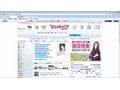 IE9で必要な部分だけ印刷する方法投稿記事
IE9で必要な部分だけ印刷する方法投稿記事メーカーの診断ソフトを利用してみる
メーカーによっては、パソコンの故障を診断するソフトがプリインストールされている場合があります。ノートパソコンの落下で一番故障しやすいのはハードディスクですが、診断ソフトを利用すると、それ以外のハードウェアの不具合の可能性もある程度調べることができます。
 落としたPCの故障確認方法投稿記事
落としたPCの故障確認方法投稿記事「印刷プレビュー」 機能で実現できます
IE9で、必要な部分だけを印刷する方法を紹介します。印刷したい部分をマウスでなぞり、右上の歯車マークをクリックし、印刷→印刷プレビューを選択し、「画面で選択されたとおりに印刷する」を選び、印字ボタンを押すだけです。
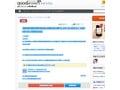 IE9で必要な部分だけ印刷する方法投稿記事
IE9で必要な部分だけ印刷する方法投稿記事本当に削除できないプログラムは比較的少数
「プログラムの追加と削除」で削除できないプログラムというのは、実は幾つか種類があり、本当に削除できないプログラムは比較的少数です。
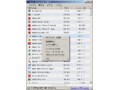 Windowsで削除できないファイルへの対処法投稿記事
Windowsで削除できないファイルへの対処法投稿記事便利な編集機能が一通り使える「F6 Exif」
Exif情報を編集するための定番ソフトの一つ「F6 Exif」をご紹介します。対応OSはWindows 2000、XP、Vista、7(64bit機もOK)です。このソフトを使うとExifの閲覧・編集・コピー・削除、撮影日時一括更新、画像の一括縮小、ファイルリネームなどが可能です。
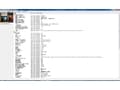 Exif情報を編集・消去する方法投稿記事
Exif情報を編集・消去する方法投稿記事